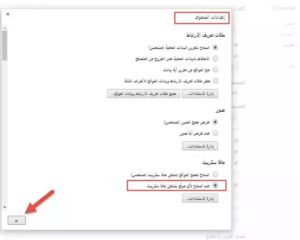Μάθετε πώς να αντιγράφετε από προστατευμένους ιστότοπους στο πρόγραμμα περιήγησης Google Chrome χωρίς προγράμματα ή πρόσθετα
Ειρήνη, έλεος και ευλογίες του Θεού
Γεια σας και καλώς ήρθατε σε όλους σας
Μερικές φορές παρατηρούμε όταν περιηγούμαστε σε έναν συγκεκριμένο ιστότοπο στο Διαδίκτυο και βρίσκουμε αυτό που ψάχνουμε και θέλουμε ένα αντίγραφο, αλλά δεν μπορούμε να το κάνουμε αυτό. Εμφανίζεται το μενού του ποντικιού και επίσης όταν προσπαθούμε να αντιγράψουμε μέσω του πληκτρολογίου, είμαστε έκπληκτος που ο ιστότοπος αρνείται να αντιγράψει ή ότι η αντιγραφή και επικόλληση δεν εμφανίζεται όταν προσπαθείτε να αντιγράψετε από τον ιστότοπο, οπότε σήμερα θα σας δείξω έναν τρόπο απενεργοποίησης αυτής της δυνατότητας σε ιστότοπους που προστατεύονται με έναν κωδικό για να αποτρέψετε την αντιγραφή, αλλά πριν ξεκινήστε να προσφέρετε τη λύση Επιτρέψτε μου πρώτα να σας πω για τον κύριο λόγο για αυτό, που είναι ότι αυτοί οι ιστότοποι χρησιμοποιούν JavaScript, η οποία είναι μια πολύ δημοφιλής και γνωστή γλώσσα προγραμματισμού και έχει πολλά πλεονεκτήματα που κάνουν τους περισσότερους ιστότοπους να τη χρησιμοποιούν, συμπεριλαμβανομένης της προστασίας το απόρρητο των ιστότοπων προσθέτοντας ορισμένες λειτουργίες ασφαλείας στους ιστότοπους, για παράδειγμα απενεργοποιήστε το δεξί κλικ κατά την περιήγηση σε αυτούς τους ιστότοπους και αποτρέψτε την αντιγραφή από αυτούς, προστατεύστε εικόνες και κείμενο και μερικές φορές αποκρύψτε σημαντικά τμήματα ιστοσελίδων ... κλπ, αλλά αν και Μερικοί από αυτούς τους ιστότοπους στο Διαδίκτυο τα χρησιμοποιούν για κρέας Οι ιστότοποί του είναι πολύ ενοχλητικοί για πολλούς ανθρώπους.
Θα ξεκινήσω λοιπόν με το πρόγραμμα περιήγησης Google Chrome "Εάν θέλετε να το κάνετε αυτό στο πρόγραμμα περιήγησης Firefox, κάντε κλικ εδώ" Δεδομένου ότι το Google Chrome είναι ένα από τα πιο δημοφιλή προγράμματα περιήγησης, επομένως πρώτα απ 'όλα, πρέπει απλώς να μεταβείτε στις ρυθμίσεις του προγράμματος περιήγησης ή στις "Ρυθμίσεις" και, στη συνέχεια, να μετακινηθείτε προς τα κάτω στην επιλογή "Εμφάνιση σύνθετων ρυθμίσεων" και να κάνετε κλικ σε αυτό και στη συνέχεια να επιλέξτε «Απόρρητο» ή «Απόρρητο» και, στη συνέχεια, θα εμφανιστούν δύο μενού για να επιλέξετε από το μενού ρυθμίσεων περιεχομένου ή «Ρυθμίσεις περιεχομένου» και, στη συνέχεια, επιλέξτε «Να μην επιτρέπεται σε κανέναν ιστότοπο να εκτελεί Java Script» ή «Να μην επιτρέπεται σε κανέναν ιστότοπο να εκτελέστε Java Script» και μετά κάντε κλικ στο Done ή Done, Στη συνέχεια κάνετε επανεκκίνηση του προγράμματος περιήγησης! Δηλαδή, απλά κλείνεις το πρόγραμμα περιήγησης και το ανοίγεις ξανά.